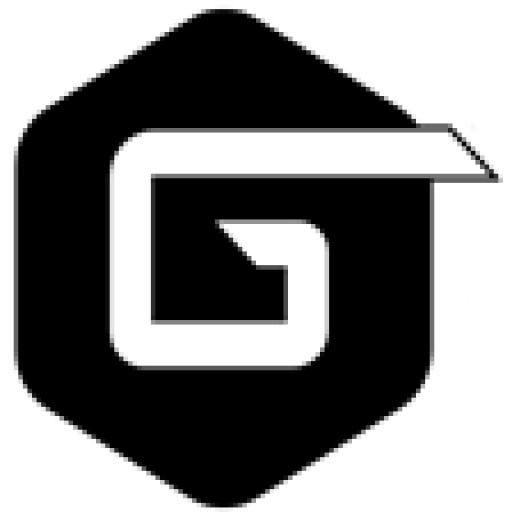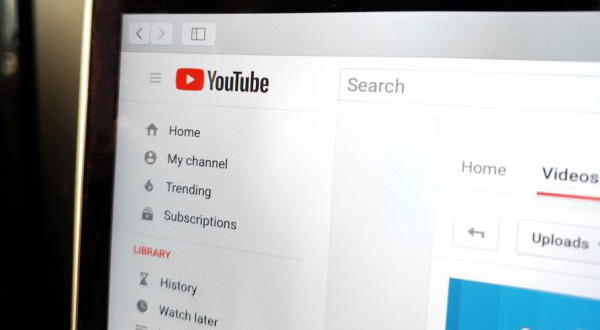اگر کانال یوتیوب دارید، احتمالاً تعجب خواهید کرد که چگونه یک ویدیوی یوتیوب را در بعضی مواقع حذف کنید. نحوه حذف فیلم در یوتیوب بسیار آسان است. شاید شما آن ویدیو را دیگر نمی خواهید یا فیلم مورد نظر را که در کانال خود آپلود کرده اید، نیاز به برخی اصلاحات داشته باشد.
دلیل شما هرچه باشد، به شما نشان خواهیم داد که چگونه یک ویدیو را از یوتیوب حذف کنید، و همچنین نکاتی درباره ریکاوری خواهیم گفت.
نحوه حذف فیلم های یوتیوب در کامپیوتر
همانطور که انتظار دارید، فقط می توانید ویدیوهای یوتیوب را که قبلا بارگذاری کرده اید حذف کنید. روش انجام کار در سایت یوتیوب بسیار آسان است.
برای شروع کار بر روی کامپیوتر یا لپ تاپ خود، به یوتیوب بروید و در گوشه بالا سمت راست روی نماد پروفایل خود کلیک کنید. اگر وارد سیستم نشده اید، اکنون این کار را انجام دهید. در غیر این صورت، YouTube Studio را انتخاب کنید تا وارد قسمت مدیریت کانال یوتیوب خود شوید.

فیلم ها را در سمت چپ انتخاب کنید تا همه آنچه را که در یوتیوب بارگذاری کرده اید مشاهده کنید.
برای حذف فیلم در یوتیوب، روی فیلمی که می خواهید حذف کنید، کلیک کنید و روی دکمه سه نقطه ای که ظاهر می شود کلیک کنید. این گزینه های بیشتری را نشان می دهد. در لیست گزینه های جدید روی Delete Forever کلیک کنید.

اگر می خواهید چندین فیلم را به طور همزمان حذف کنید، نحوه کار بدین صورت است که از کادر های انتخاب در کنار سمت چپ استفاده کنید تا همه آنها را انتخاب کنید. پس از آماده شدن، روی More Actions در امتداد نوار بالا کلیک کنید و Delete Forever (یعنی حذف فیلم در یوتیوب برای همیشه) را انتخاب کنید. سپس باید گزینه ای را انتخاب کنید که به طور دائمی فیلم ها را پاک می کند. پس از انتخاب این گزینه، اگر مطمئن هستید گزینه Delete Forever را بزنید.
این همه چیزی است که شما باید برای حذف یک فیلم در یوتیوب بدانید. فقط به یاد داشته باشید که انجام این کار دائمی است. اگر می خواهید یک نسخه برای خودتان نگه دارید، یوتیوب دکمه دانلود فیلم را در صفحه حذف ارائه می دهد. همچنین شما می توانید در مراحل دانلود فیلم از یوتیوب را در که در سایت قرار گرفته است مشاهده کنید.

روش حذف ویدیوهای یوتیوب در گوشی
آماده اید تا یکی از فیلم های یوتیوب خود را بر روی گوشی یا تبلت حذف کنید؟ استفاده از تلفن همراه نیز ساده است.
ابتدا برنامه یوتیوب را در دستگاه آیفون، آیپد یا دستگاه اندروید خود باز کنید. در صفحه اصلی، روی تصویر پروفایل خود در بالا سمت راست ضربه بزنید. اگر قبلا با برنامه وارد حساب خود نشده اید، اکنون وارد سیستم شوید.
سپس، کانال خود را از لیست گزینه ها انتخاب کنید. هنگامی که صفحه کانال شما ظاهر می شود، با استفاده از لیست در قسمت بالا، به صفحه مربوط به فیلم ها بروید.
ویدئویی را که می خواهید حذف کنید پیدا کنید و روی دکمه منو سه نقطه در کنار آن ضربه بزنید. در لیست گزینه های ظاهر شده، حذف را انتخاب کنید و انتخاب خود را تأیید کنید.
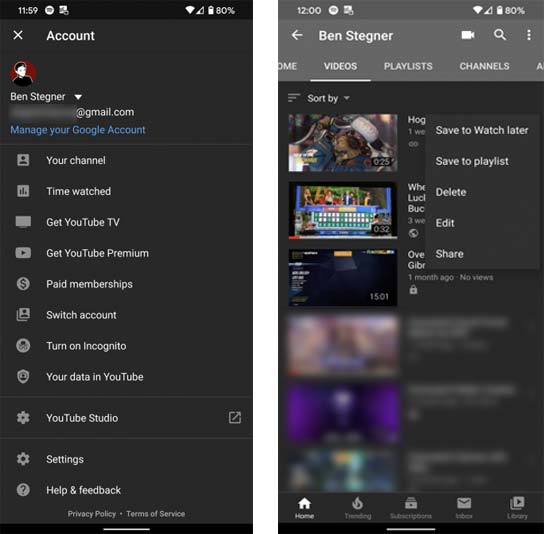
برنامه یوتیوب گوشی بسیار محدود است، بنابراین نمی توانید کاری بیشتر از این برای حذف فیلم در یوتیوب انجام دهید. اگر می خواهید ابزارهای مدیریت بهتر فیلم های خود را از طریق گوشی، به برنامه YouTube Studio برای اندروید یا آی او اس سری بزنید. این برنامه به شما امکان می دهد بسیاری از همان گزینه های موجود در نرم افزار استودیوی یوتیوب برای کامپیوتر را داشته باشید. لینک های دانلود برنامه YouTube Studio جهت بارگیری برای شما قرار گرفته است.
دانلود از: Google Play | App Store
پس از حذف فیلم در یوتیوب چه اتفاقی می افتد؟
تکمیل فرایند فوق جهت حذف فیلم در یوتیوب، فیلم شما را از یوتیوب به طور دائمی حذف می کند و هیچ راهی برای بازیابی آن ندارد. علاوه بر این، بیشتر داده های مرتبط با فیلم (مانند نظرات و تعداد لایک) از بین می روند.
بینندگان نمی توانند با جستجو، آن فیلم را پیدا کنند. هرکسی که فیلم را در وب سایت دیگری قرار داده باشد، اگر بخواهند آن را تماشا کنند،با پیام “ویدیوی حذف شده” مواجه خواهند شد.
آیا می توان فیلم های حذف شده در یوتیوب را بازیابی کرد؟
یوتیوب به شما امکان بازیابی فیلمهای حذف شده را نمی دهد. اگر بلافاصله بعد از حذف یک ویدیو نظر خود را تغییر دهید، می توانید با پشتیبانی یوتیوب تماس بگیرید و از آنها بخواهید که آن را بازیابی کنند، اما این یک فرایند طولانی است.
توصیه می کنیم یک نسخه محلی از کلیه ویدیوهایی را که در یوتیوب بارگذاری کرده اید نگه دارید تا در صورت تغییر نگرش بعدا از نسخه پشتیبان استفاده کنید.
به جای حذف کردن از ویژگی فیلم های لیست نشده و خصوصی بهره ببرید
از آنجا که حذف یک ویدیوی یوتیوب دائمی است، اغلب ایده خوبی است که به جای حذف کامل آن، وضعیت ویدیو را تغییر دهید. با انجام این کار به شما امکان می دهد افراد نتوانند آن در یوتیوب پیدا کنند، در حالی که می توانید هر موقع خواستید فیلم را ریکاوری کنید.
برای تغییر وضعیت یک فیلم، همان مراحل زیر را دنبال کنید تا صفحه فیلم های کانال خود را در YouTube Studio باز کنید. در آنجا، یک ستون قابلیت مشاهده در کنار هر فیلم مشاهده خواهید کرد.

قبل از حذف فیلم در یوتیوب می توانید از سه گزینه استفاده کنید:
- عمومی: همه می توانند فیلم را تماشا کنند. در جستجوها و در صفحه کانال شما ظاهر می شود.
- لیست نشده: هرکسی که فیلمی را در جایی دیگر منتشر کرده است می تواند فیلم را تماشا کند. در صفحه کانال شما یا در توصیه ها ظاهر نمی شود و فقط در صورتی که شخصی آن را به لیست پخش عمومی اضافه کند، در جستجوها ظاهر می شود.
- خصوصی: فقط شما و افرادی را که به طور اختصاصی دعوت می کنید می توانید این فیلم ها را تماشا کنید. برای باز کردن صفحه جزئیات ویدیو، یک ویدیو را در Studio Creator انتخاب کنید، سپس روی دکمه منو سه نقطه در بالا سمت راست کلیک کنید و اشتراک را به صورت خصوصی انتخاب کنید تا آن را به آدرس ایمیل یک دوست ارسال کنید.

چطور ویدیوهای حذف شده یوتیوب را پیدا کنیم و ببینیم؟
تاکنون ما بررسی کردیم که چگونه ویدیوهای یوتیوب را از کانال خود حذف کنید، اما اگر می خواهید فیلم های یوتیوب حذف شده را از سایر افراد پیدا کنید، چه می کنید؟ شاید شما یک ویدیو را به لیست پخش اضافه کرده باشید و مالک آن را حذف کرده یا آن را خصوصی کرده است.
از آنجا که حذف دائمی است، شما گزینه های خوبی در اینجا ندارید. با این وجود چند مرحله وجود دارد که می توانید امتحان کنید.
جهت حذف فیلم در یوتیوب، اگر نام ویدیو را به خاطر دارید، ابتدا باید جستجوی آن را هم در یوتیوب و هم در گوگل امتحان کنید. شاید فرد دیگری نسخه ای از فیلم را در یوتیوب یا سایت ویدیویی دیگری بارگذاری کرده باشد.
اگر این روش کار نمی کند، می توانید از دستگاه Wayback استفاده کنید تا یک نسخه ذخیره شده از صفحه ویدیو را مشاهده کنید. فقط URL ویدیو را وارد کنید و می توانید صفحه را مانند گذشته مشاهده کنید. با این حال، اگرچه این به شما امکان می دهد عنوان ویدیو را بررسی کنید و برخی از نظرات را بخوانید، بندرت به شما امکان می دهد ویدیوی کامل را مشاهده کنید.
سرانجام، اگر این فیلم خصوصی است، می توان از صاحب کانال درخواست کرد تا فیلم در اختیار شما بگذارد.
حذف فیلم در یوتیوب آسان است
در انتهای این مقاله از سایت گاسی وب، اکنون می دانید که چگونه فیلم های ناخواسته یوتیوب را از کانال خود حذف کنید، به علاوه برخی از اطلاعات در مورد پیدا کردن فیلم های دیگری که حذف شده اند. به یاد داشته باشید که قبل از حذف، ویژگی لیست نشده را در نظر بگیرید یا آنها را خصوصی کنید، بنابراین یک راه آسان برای برگرداندن آنها دارید.